photoshop調淡雅的中性色教程
時間:2024-02-04 13:30作者:下載吧人氣:33

最終效果

, 以下是詳細的photoshop教程:
1、打開原圖,復制一層,圖層模式改為柔光,目的是為了增加對比度。

2、蓋印圖層(Ctrl + Alt + Shift + E ),轉到Lab模式下(圖像 模式 Lab顏色),選擇拼合,點通道面板,選擇明度通道,Ctrl+A全選,Ctrl+C復制,在歷史記錄里回到Lab顏色之前的一步即蓋印圖層那一步,回到圖層面板,新建一個圖層按Ctrl+V粘貼,然后把圖層不透明度改為70%,效果如下圖。

, 3、新建一個圖層,然后再蓋印圖層,模式改為濾色,不透明度30%,效果如圖。

4、蓋印圖層,執行應用圖像,參數如圖。

5、新建可選顏色調整層,只分別對黃色、白色、中性色中的青色進行調節,參數如圖:
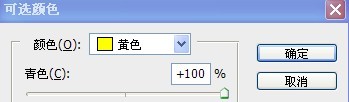
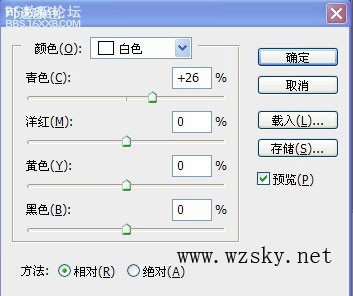
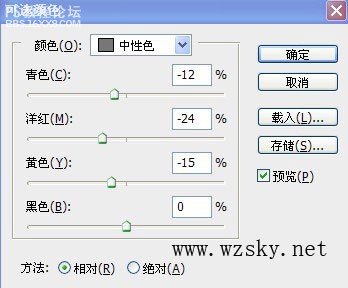
, 6、適當銳化一點,完成最終效果。

另一種效果.自己調色吧

標簽色,教程,中性,淡雅,調,photoshop

網友評論